Печатная форма счета со своими названиями столбцов
В программе Ветменеджер при печати счета используется стандартная нередактируемая печатная форма. В нее можно только добавить хидер и футер или логотип. Если при печати необходим другой вид счета, то нужно добавлять новую печатную форму.
Для этого нужно перейти в сферу Админка - Справочники - Печатные формы и во вкладке Настройки шаблонных форм нажать зеленый плюс для добавления новой формы.
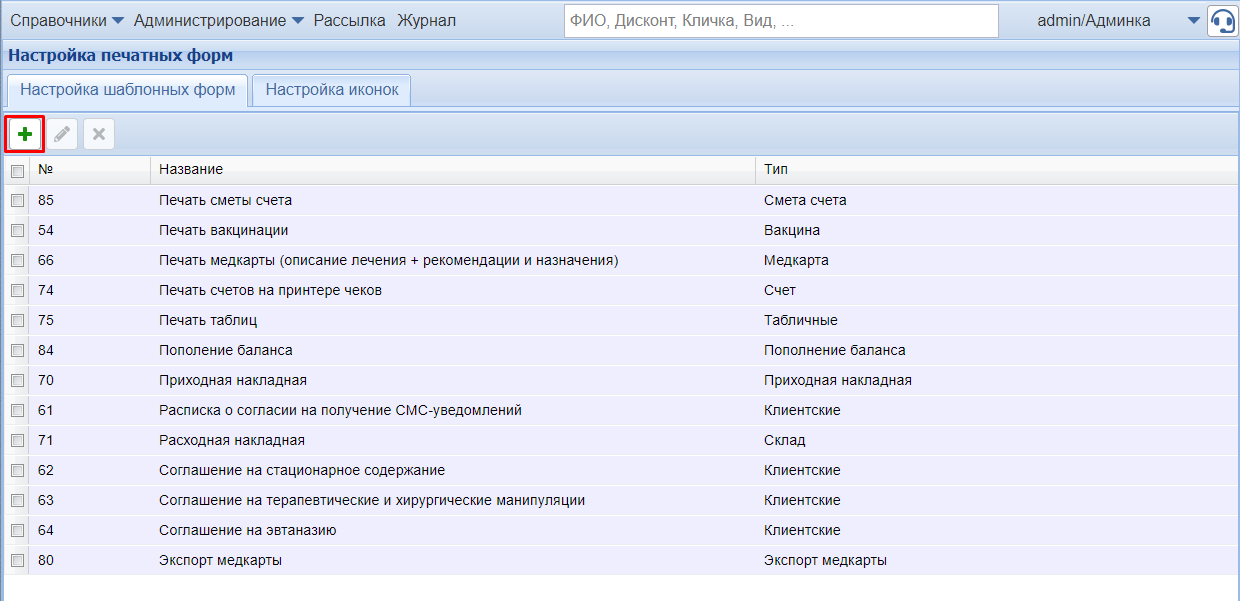
Далее необходимо заполнить окно добавления печатной формы:
- название
- тип формы - здесь необходимо из выпадающего списка выбрать "Счет"
- необходимые данные - из выпадающего списка выберите все необходимые данные (все, что будет подтягиваться в счет переменными). Для счета это Клиент, Питомец, Доктор, Счет
- формат печатной формы - здесь нужно выбрать html
Когда все необходимые поля заполнены, нажмите Редактировать html шаблон.
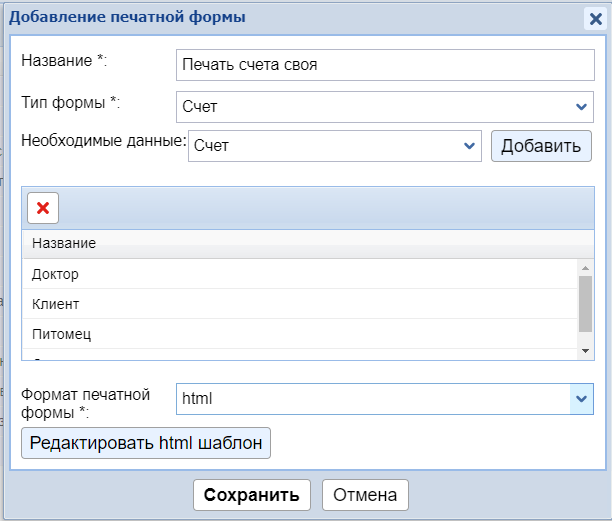
На следующем шаге настройте необходимый вид печатной формы счета. Используйте переменные, чтобы программа подтягивала данные конкретного клиента и питомца.
Обратите внимание: для того чтобы в печатную форму подтягивался список товаров из счета, есть две переменные из группы "Текущий счет":
- {{invoice.goods}} - подтягивает таблицу с товарами, в которой заголовки столбцов (Наименование, Количество, Цена, Скидка, Стоимость) будут на русском языке.
- {{invoice.goods_with_column_names}}{Наименование}{Кол}{Цена}{Скидка}{Ст-ть}{{/goods_with_column_names}} - в этой переменной вы можете прописать заголовки столбцов на своем языке. ВАЖНО! Не удаляйте фигурные скобки, меняйте только текст в них.
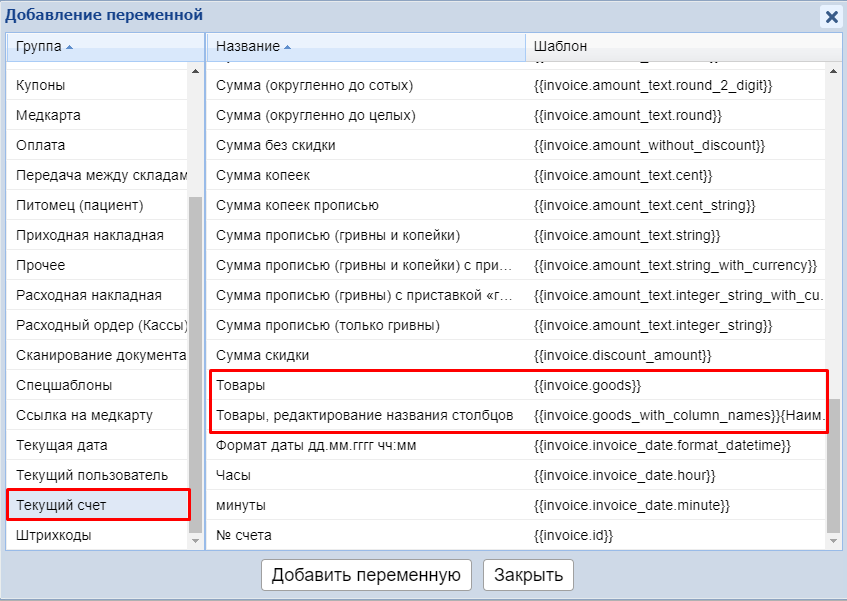
После того как печатная форма настроена, сохраните изменения. Далее перейдите в Настройки - Счета - Настройки счета и проставьте галочку "Использовать свой html шаблон".
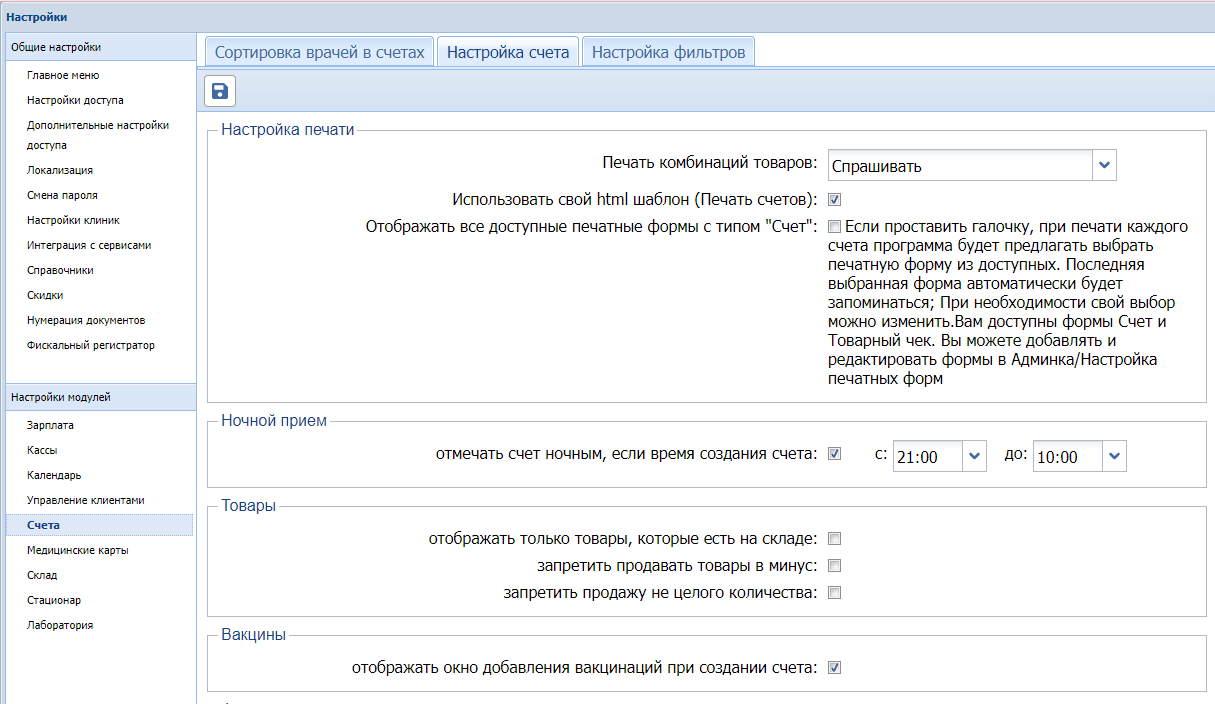
Как будет выводиться на печать счет с измененными заголовками столбцов
Если в печатной форме вы использовали переменную {{invoice.goods_with_column_names}}{Наименование}{Кол}{Цена}{Скидка}{Ст-ть}{{/goods_with_column_names}} , то в зависимости от того, использовалась или нет скидка в счете, он будет распечатываться немного по-разному.
1. Счет, в котором применили скидочную карту:
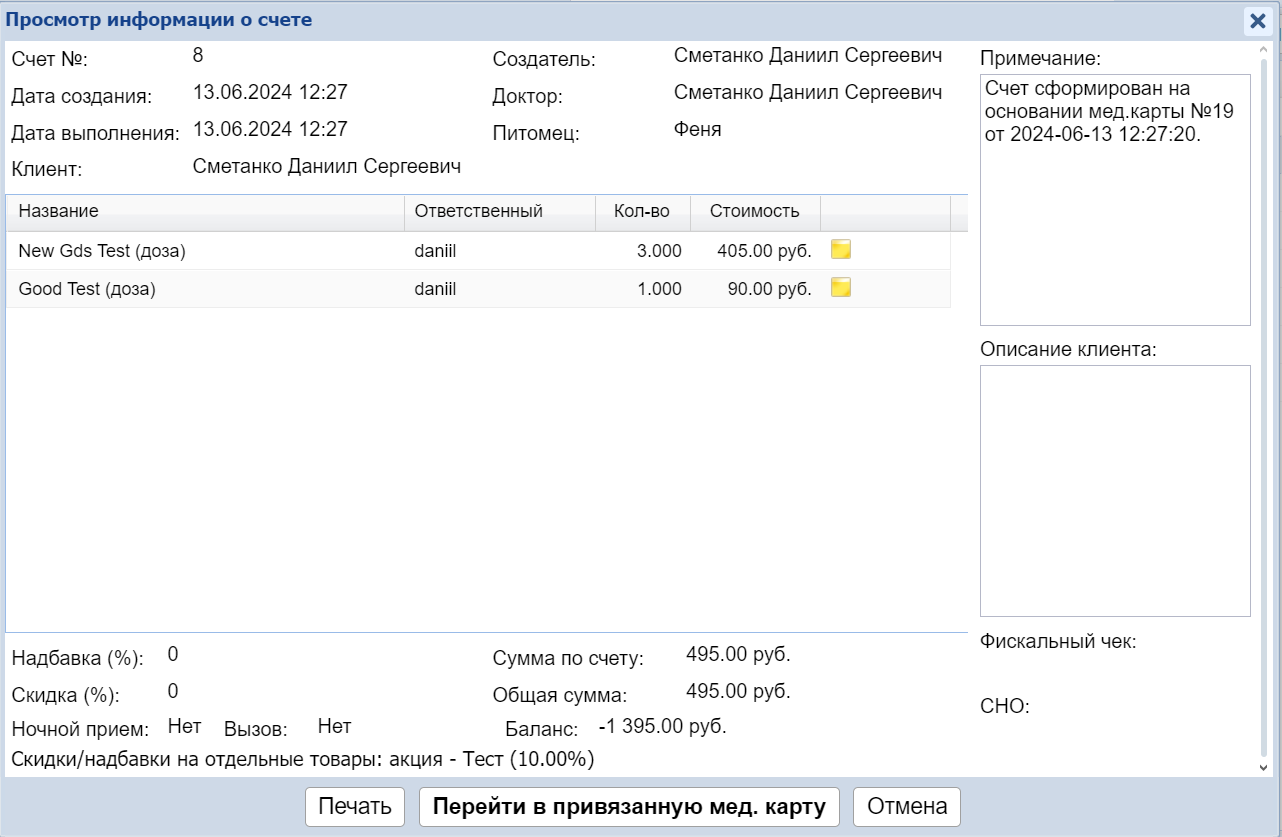
При печати таблица с товарами/услугами будет выглядеть так (вместо "Наименование_new" и т.д. будут ваши названия столбцов):

2. Счет со скидкой на общую сумму счета
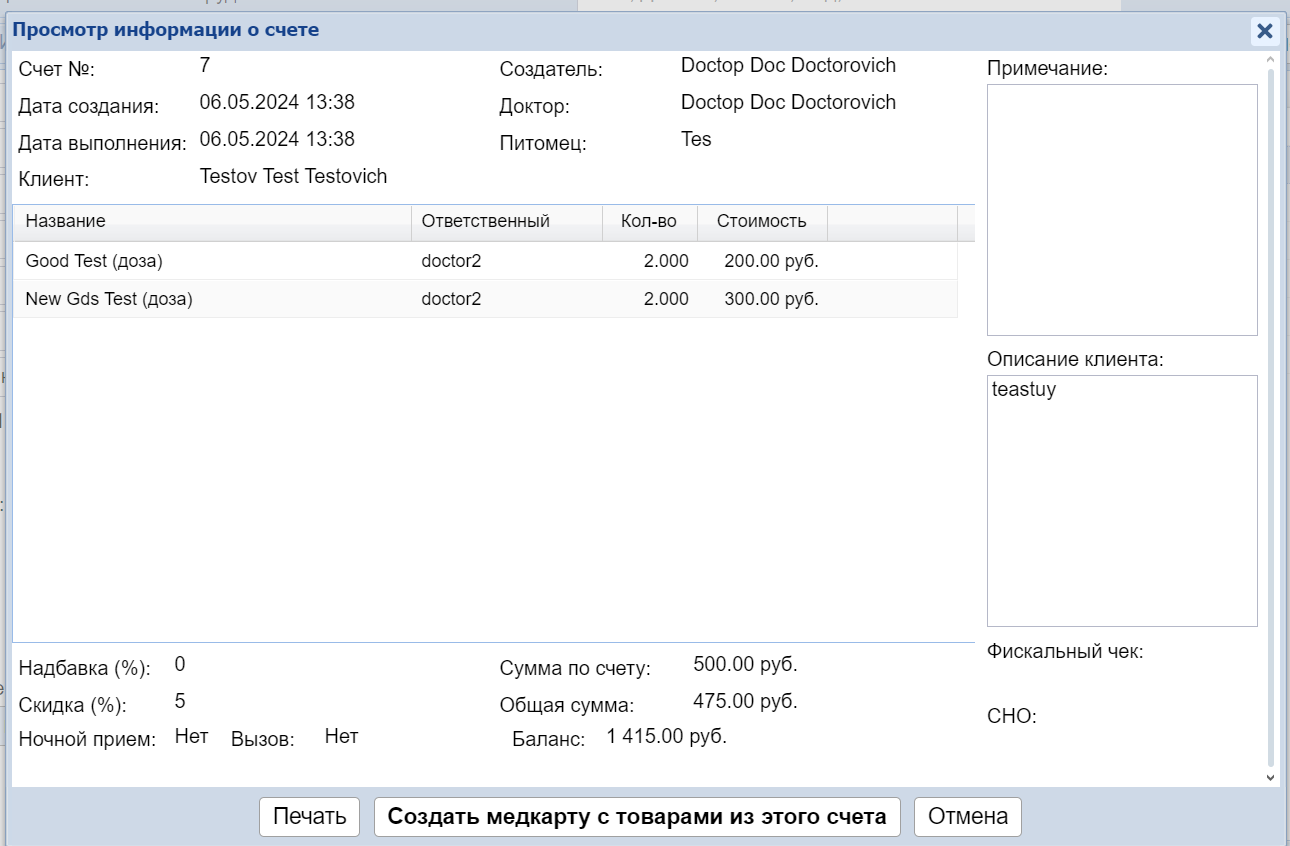
При печати таблица с товарами/услугами будет выглядеть так (вместо "Наименование_new" и т.д. будут ваши названия столбцов):

3. Счет без скидок
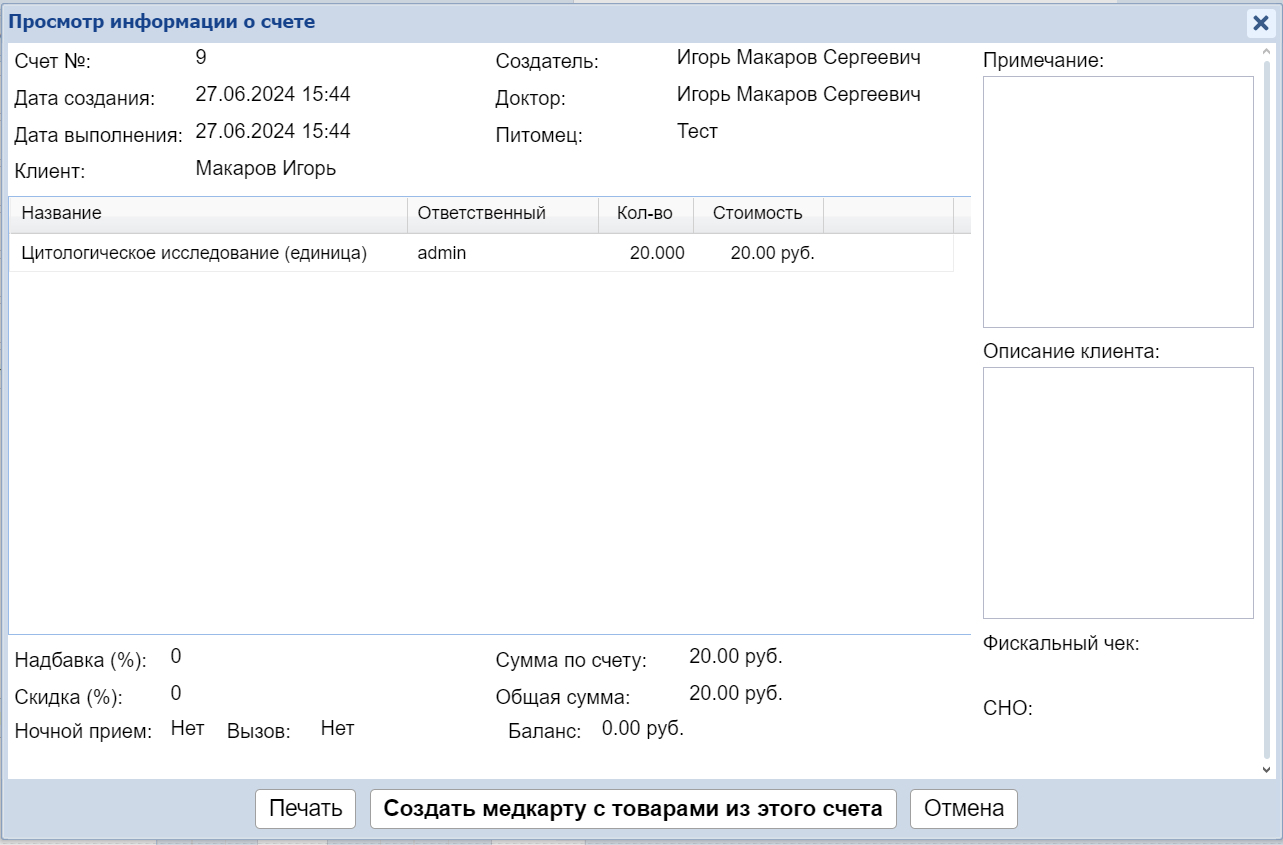
При печати таблица с товарами/услугами будет выглядеть так (вместо "Наименование_new" и т.д. будут ваши названия столбцов):

